Uppdaterad maj 2024: Sluta få felmeddelanden och sakta ner ditt system med vårt optimeringsverktyg. Hämta den nu på denna länk
- Ladda ned och installera reparationsverktyget här.
- Låt den skanna din dator.
- Verktyget kommer då reparera din dator.
Varje gång du startar Guild Wars 2 är klienten den första som letar efter uppdateringar tillgängliga för spelet. Om en nyare version av spelet är tillgänglig kommer din klient automatiskt att försöka ladda ner och uppdatera spelet (dvs. "patch") till den senaste versionen. Detta gör att du alltid kan spela med de senaste ändringarna och funktionerna och undvika många andra problem som kan uppstå när du spelar med en föråldrad klient.
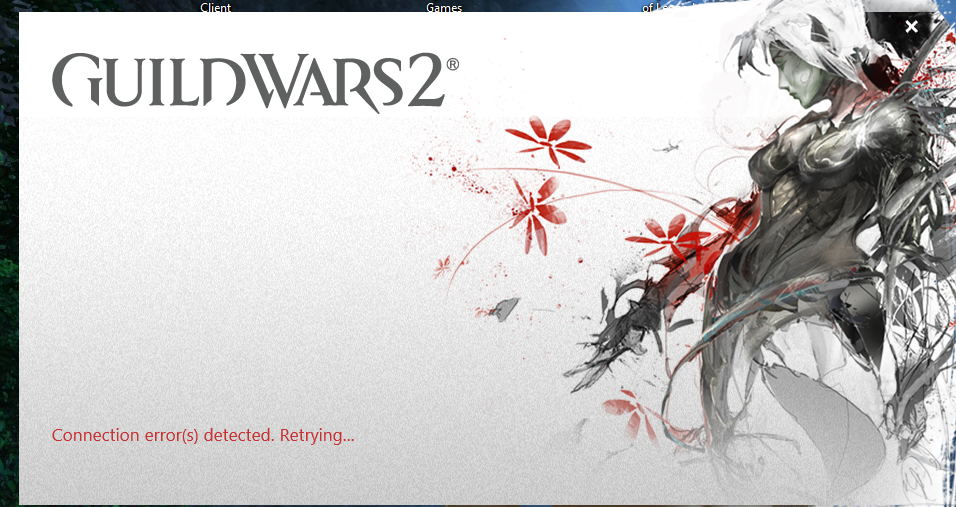
I sällsynta fall kan du stöta på ett problem som hindrar din klient från att ladda ner eller tillämpa de senaste spelfilerna. Dessa fel kan hindra dig från att spela spelet, så vi har utvecklat flera lösningar som hjälper dig att lösa dessa problem. Läs mer om dessa korrigeringar och ytterligare resurser som hjälper dig att lösa buggarna.
“Anslutningsfel upptäckt” problem uppstår hos Windows-användare när de försöker öppna Guild Wars Starter i normalt läge eller återställningsläge. Det är bekräftat att problemet uppstår i Windows 7, Windows 8.1 och Windows 10.
Prova Google DNS
Om du använder Google Public DNS ska du byta leverantörens “standard” DNS till Google Public DNS.
I de flesta fall konfigurerar DHCP (Dynamic Host Configuration Protocol) automatiskt ditt system för att använda IP-adresserna till din leverantörs namnservrar. För att kunna använda Google Public DNS måste du uttryckligen ändra DNS-inställningarna för ditt operativsystem eller enhet för att använda Google Public DNS-IP-adresser. Processen för att ändra DNS-inställningarna beror på ditt operativsystem och version (Windows, Mac, Linux eller Chrome OS) eller enhet (dator, telefon eller router). Vi tillhandahåller allmänna procedurer här som kanske inte gäller ditt operativsystem eller enhet; se leverantörens dokumentation för tillförlitlig information.

Beroende på ditt system kan du också ha möjlighet att aktivera en ny sekretessfunktion som heter DNS-over-TLS. Denna funktion säkerställer konfidentialitet och säkerhet för DNS-meddelanden som skickas mellan din enhet och Googles DNS-servrar. Mer information om hur du konfigurerar den här ytterligare funktionen finns i de systemspecifika avsnitten.
Googles offentliga DNS-IP-adresser
Googles offentliga DNS (IPv4) IP-adresser ser ut så här:
- 8.8.8.8
- 8.8.4.4
IPv6-adresserna för Googles offentliga DNS ser ut så här:
- 2001: 4860: 4860 :: 8888
- 2001: 4860: 4860 :: 8844
Du kan använda adressen som en primär eller sekundär DNS-server.
Uppdatering 2024 maj:
Du kan nu förhindra PC -problem genom att använda det här verktyget, till exempel att skydda dig mot filförlust och skadlig kod. Dessutom är det ett bra sätt att optimera din dator för maximal prestanda. Programmet åtgärdar vanligt förekommande fel som kan uppstå på Windows -system - utan behov av timmar med felsökning när du har den perfekta lösningen till hands:
- Steg 1: Ladda ner PC Repair & Optimizer Tool (Windows 10, 8, 7, XP, Vista - Microsoft Gold Certified).
- Steg 2: Klicka på "Starta Scan"För att hitta Windows-registerproblem som kan orsaka problem med datorn.
- Steg 3: Klicka på "Reparera allt"För att åtgärda alla problem.
Skanna och reparera spelarkiv
För Guild Wars 2 ska spelarkivet fungera korrekt. Dessa arkiv är viktiga filer som innehåller olika instruktioner. Skadade eller frånvarande spelarkiv orsakar olika problem, såsom avstängningar, fel och andra. Om du stöter på ett fel är det första steget att kontrollera och återställa arkivet. Så här gör du det:
- Använd Windows + E-genvägen för att köra filutforskaren.
- I den vänstra rutan klickar du på Den här datorn och navigerar till filen Gw2.exe i mappen Guild Wars 2. Du hittar den här filen med sökfunktionen när du har öppnat den här datorn.
- När du har hittat den körbara filen högerklickar du på den och väljer Skapa genväg från snabbmenyn.
- Ändra namnet på genvägen till Restore Guild of Wars 2.
- Högerklicka nu på genvägen (Repair Guild Wars 2) och klicka sedan på Egenskaper.
- Gå till textrutan Mål och lägg till -reparation till mållinjen.
- Klicka på OK för att spara dina ändringar.
- Dubbelklicka på genvägen för att starta den automatiska reparationsprocessen. När reparationen är klar öppnas spelet. Kontrollera om felet kommer att hända igen.
- Du kan spara en kort väg för framtida kontroller och reparationer. Du kan skapa en ny genväg för att starta spelet, eftersom reparationsgenvägen alltid utför reparationer innan du startar spelet.
Låsa upp installationsprogrammet för War Guild 2
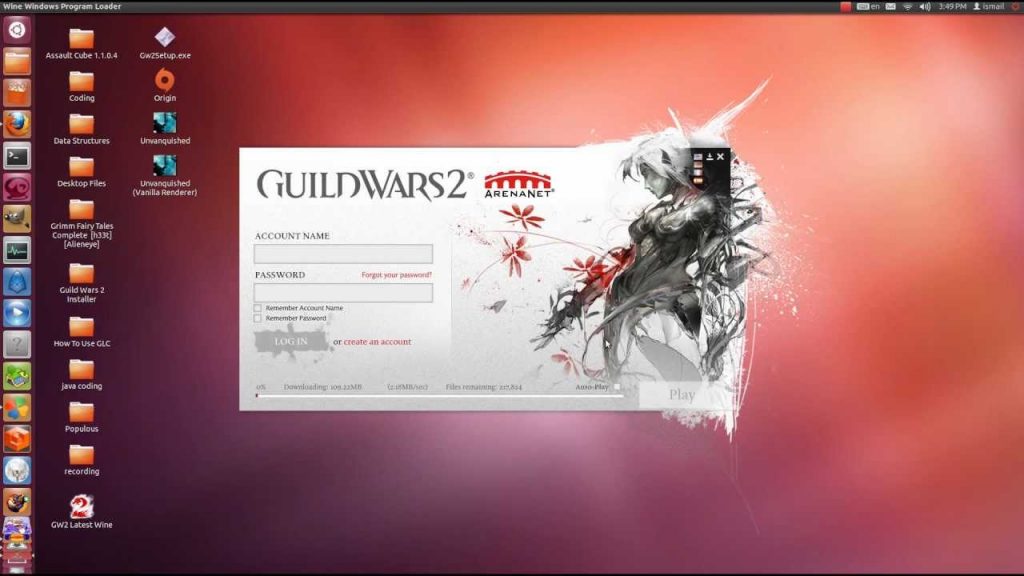
Det visar sig att detta fel kan uppstå när man försöker installera en äldre version av Guild Wars 2, som laddades ner från en tredje part (inte från den officiella nedladdningssidan). Om detta skript är korrekt kan problemet uppstå eftersom installationsfilen (Gw2Setup.exe) är låst som standard och processen kan misslyckas.
Vissa intresserade användare som har samma problem bekräftade att problemet har lösts genom att byta namn på installationsfilen, gå till egenskapsmenyn och låsa upp filen.
Expert Tips: Detta reparationsverktyg skannar arkiven och ersätter korrupta eller saknade filer om ingen av dessa metoder har fungerat. Det fungerar bra i de flesta fall där problemet beror på systemkorruption. Detta verktyg kommer också att optimera ditt system för att maximera prestanda. Den kan laddas ner av Klicka här

CCNA, Web Developer, PC Felsökare
Jag är en datorentusiast och en praktiserande IT-professionell. Jag har många års erfarenhet bakom mig i dataprogrammering, felsökning av hårdvara och reparation. Jag är specialiserad på webbutveckling och databasdesign. Jag har också en CCNA-certifiering för nätverksdesign och felsökning.

